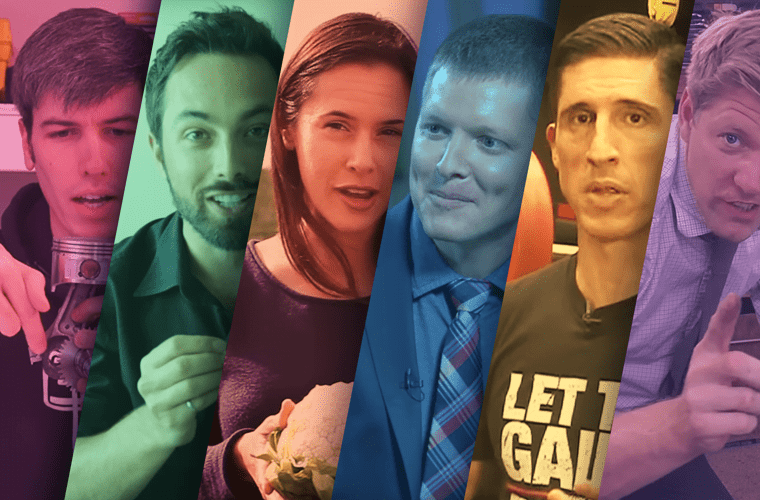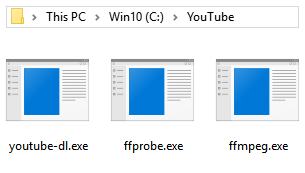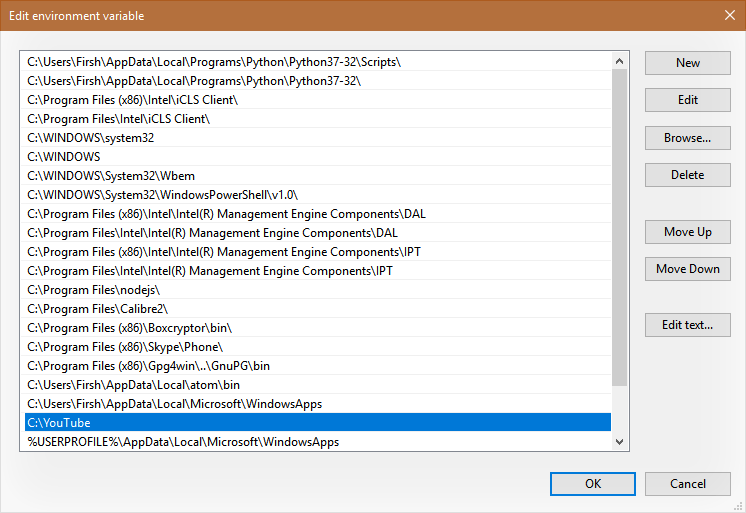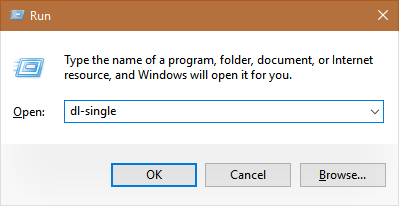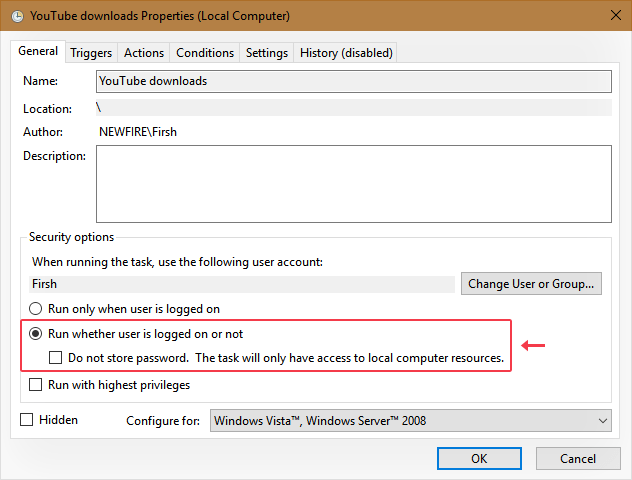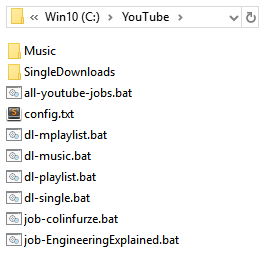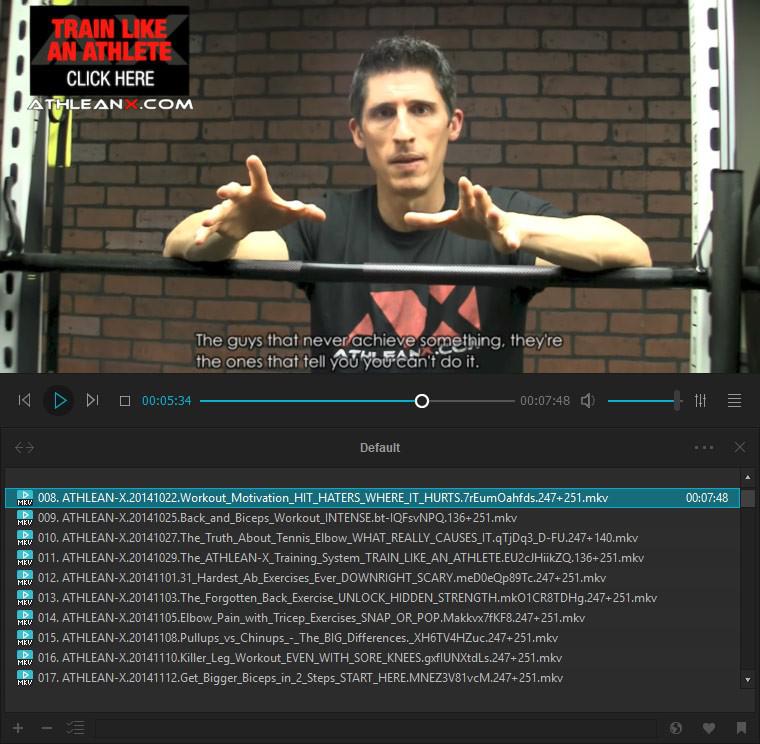Это подробное руководство познакомит вас с инструментами командной строки в Windows. Не бойся, я буду с тобой по пути и научу тебя утилите youtube-dl с нуля. Я считаю, что это лучший способ загрузить весь канал Youtube, в основном из-за его надежности. Это не какой-то мошеннический рекламный загрузчик YouTube, поддерживаемый рекламой, который многие люди используют для отдельных видео и плейлистов. Напротив, это продвинутый инструмент, но я стараюсь сделать все возможное, чтобы снизить сложность до промежуточного уровня. Ожидайте маленьких шагов и обычного рассказывания историй.
Зачем вам архивировать видео с YouTube?
Конечно, вы не можете скачать все в ютуб. Тем не менее, есть бесчисленные технические причины, чтобы получить вашу крошечную часть его!
Раздражающие кусочки платформы
Можно преодолеть каждое раздражение, которое навязывает нам платформа YouTube, отключив загрузку от просмотра . Таким образом, у вас есть полный контроль над ним. Почему это хорошо?
- Прежде всего, нет рекламы вообще. Хотя расширение для браузера uBlock Origin делает потрясающую работу, гарантируя, что я никогда не столкнусь с какой-либо рекламой на рабочем столе, этого нельзя сказать о моем мобильном опыте. Adguard для Android отлично, хотя он не может блокировать рекламу YouTube.
- Вы не видите комментариев или других отвлекающих элементов.
- Ваш архив переносим. Отнесите его в место с ограниченным или отсутствующим интернетом. Возможно, вы не захотите исчерпать мобильные тарифные планы во время поездок, но выиграете от просмотра качественного канала.
- Автономная работа означает отсутствие буферизации. Пропустить скучные части и искать мгновенно.
- Поклонники изучения языка могут загружать и смотреть видео с двойными субтитрами. Да, это означает, что оба языка отображаются на экране одновременно, один вверху, другой внизу – PotPlayer может сделать это. Например, в этом видео есть сабвуферы на испанском и английском языках, которые не генерируются автоматически.
- Сохраняйте видео навсегда. Некоторый контент время от времени удаляется. Нет гарантии, что конкретные каналы или видео будут существовать через 5, 10, 20 лет! Таким образом, менталитет хранилища данных требует, чтобы вы архивировали то, что вам нравится.
- Действительно ли пространство на панели управления видео настолько ограничено, что полоса громкости должна скрываться? Это одна из моих любимых мозолей с новыми дизайнерскими тенденциями Google, убирающими функциональные, часто используемые кнопки и приносящими их в жертву на алтаре с минимальным материальным дизайном.
Что если я захочу посмотреть каждое видео канала? Нереально ожидать, что я начну каждую сессию с бесконечной прокрутки вкладки видео в течение нескольких минут…
Кроме того, отслеживаемые и прогрессирующие индикаторы в лучшем случае поражают воображение. Так часто YouTube забывает, что я уже смотрел видео. Функция, которая позволила бы вам продолжить с того места, где вы остановились, похоже, не запоминает давно прошедшие сеансы. Если видео находятся в автономном режиме, я гарантирую, что вы и ваш видеоплеер лучше справитесь с отслеживанием просмотренных видео.
Как я попал в это?
Почти десять лет назад у меня появилась роль потребителя контента на YouTube. Тогда YouTube был совсем другим.
С тех пор мой вкус изменился, и я смотрю и скачиваю каналы с более сложным интеллектуальным контентом.
За последнее десятилетие качество и стоимость продукции значительно возросли. Из-за этого многие образовательные или развлекательные каналы часто выходят за рамки обычных телевизионных программ. Конечно, формат другой, а видео короче. Тем не менее, они несут огромную ценность, которая предлагается бесплатно.
Это все отличные YouTube каналы:
- Веритасиум Дерека Мюллера
- SmarterEveryDay из Destin Sandlin
- Николь Котронео Джолли ТВ TRUE FOOD
- Инжиниринг объяснил Джейсон Фенске
- ElectroBOOM Мехти Sadaghda
- ATHLEAN-X ™ Джеффа Кавальера
- Колин Фюрз, сумасшедший изобретатель
Самое раннее время, когда я решил скачать целый канал на YouTube, было, когда я впервые катался на лыжах. Я хотел дополнить учение моего тренера виртуальным. Таким образом, я взял канал лыжной школы Elate Media с собой в поездку. Чтобы проиллюстрировать свою точку зрения, у меня не было безлимитного тарифного плана, и даже если бы он был, я бы не спешил смотреть лыжные уроки. Этот опыт открыл мне глаза на то, чтобы сделать контент из каналов более удобным для отслеживания . Я с нетерпением жду возможности взять с собой некоторые из моих любимых каналов в следующий раз, когда буду летать на дальние расстояния, поскольку развлечения в полете, как правило, не на должном уровне.
Настройка youtube-dl в Windows 10
Если вы похожи на меня, установочная часть документации – китайская . В семействе гиков работает то, что инструменты командной строки установлены… как вы уже догадались: из командной строки! Эта крутая кривая обучения не позволяет обычному Джо использовать иное, прекрасное и простое решение для загрузки канала YouTube. Вот почему я хочу рассказать вам шаг за шагом, как его настроить. Вы увидите, что нечего устанавливать в традиционном смысле.
Сначала скачайте это:
- Основной инструмент, youtube-dl (выберите ссылку Windows EXE )
- FFmpeg для объединения видео с аудио с наилучшим качеством
Затем выполните эти действия:
- Создайте папку для этих инструментов и ваших загрузок, например,
- Переехать
youtube-dl.exeтуда - Распакуйте архив FFmpeg , а также переместите
binffmpeg.exeиbinffprobe.exeфайлы в папка
Это обеспечит общесистемную доступность команды youtube-dl и всего остального, что мы добавим в папку YouTube позже.
"C:Windowssystem32rundll32.exe" sysdm.cpl,EditEnvironmentVariables- Нажмите Windows+R, вставьте указанную выше строку и нажмитеEnter
- Под пользовательскими переменными дважды щелкните строку Path
- Нажмите New и добавьте путь к этой папке, такой как
- Нажмите ОК, ОК, чтобы закрыть все
- Убедитесь, что это работает, нажав Windows+R еще раз и вставив
cmd /k youtube-dl– он не должен сказать, что «youtube-dl» не распознается
Рекомендуемые варианты youtube-dl
Как обычно, я прочитал файл readme, поэтому вам не обязательно это делать. Исходя из моего опыта, они полезны для загрузки отдельного канала YouTube.
-format
Параметр формата – это сердце всего этого руководства . Комбинация сначала будет искать лучшее видео на полном разришении HD или выше, и использовать только следующие лучшие форматы, если желаемое качество не доступно. Я рекомендовал этот параметр качества в Reddit и StackOverflow, после того как обнаружил, что по умолчанию youtube-dl предпочитает видео с более низким разрешением только потому, что он имеет более высокую скорость передачи данных, чем версия с большим разрешением. Однако это не ошибка, как подтвердил разработчик. Что касается аудио, я был не так требователен. Наконец, по умолчанию / best в конце просто для видео, где видео и аудио не существуют отдельно.
--download-archive archive.txt
Используйте это, чтобы избежать повторной загрузки уже захваченного контента. Каждая успешная загрузка отмечается в файле, поэтому youtube-dl пропустит их в следующий раз. Этот параметр необходим, если вы хотите периодически обновлять архив. Архивный файл будет находиться в вашей папке YouTube и будет служить журналом или историей для каждой загрузки, которую вы выполняете, на любом канале.
-output
--output %(uploader)s/%(upload_date)s.%(title)s.%(id)s.%(ext)sИсходя из опыта, я могу сказать, что полезно сохранить результат как этот. Иначе это просто хаос. Вышесказанное означает, что:
- Видео помещаются в папки, названные в соответствии с их каналом .
- Имена файлов начинаются с даты видео.
- Заголовок видео включен (без специальных символов, см. Следующий вариант).
- Идентификатор видео на YouTube есть, поэтому я могу быстро найти его в Интернете, если я хочу оставить комментарий или оставить оценку.
- Расширение, такие как .mkv является обязательным.
Вы можете отформатировать имя сохраненного видео по своему усмотрению.
--restrict-filenames
Это должно быть здравым смыслом, потому что иностранные буквы в заголовках видео могут конфликтовать с разрешенными символами в системе.
--merge-output-format mkv
Чаще всего видео и аудио потоки поступают отдельно, поэтому логично, что вы решаете, какой выходной контейнер выбрать . FFmpeg создаст это, и Matroska (.mkv) кажется хорошим выбором.
--ignore-errors
Давайте сделаем вещи неостанавливаемыми! Это особенно полезно, когда вы собираетесь загрузить огромный канал YouTube и оставить компьютер включенным на ночь. Вы не хотите просыпаться, увидев, что он остановился рано из-за какой-то глупой ошибки , такой как этот облом:
Downloading video 296 of 335
[youtube] FJnbLzOh--c: Downloading webpage
[youtube] FJnbLzOh--c: Downloading video info webpage
ERROR: This video contains content from SME, who has blocked it in your country on copyright grounds.--no-playlist
Очень легко случайно использовать ссылку на список воспроизведения в дополнение к выбранному вами видео. Я использую это в одном скрипте загрузки видео, чтобы предотвратить непреднамеренную загрузку всего плейлиста .
--write-sub
Поручите инструменту записать файлы субтитров рядом с видео.
--embed-subs
Если вместо этого вы хотите встроить субтитры в само видео, используйте этот параметр.
--sub-lang es,en
Если вы хотите субтитры, это, как вы указываете язык . Это для испанского и английского, если доступно.
Прежде чем начать загрузку
Вам нужно немного дискового пространства, когда вы загружаете давний канал YouTube. Один час видео займет где-то между 500 МБ и 1 ГБ размера файла. Многие каналы имеют сотни или тысячи видео . Я знаю, но чтобы дать вам представление:
Скорость загрузки тоже не супер быстрая. Иногда она ползает, я не знаю почему. Возможно, скорость оптимизирована для потоковой передачи в темпе просмотра. Все зависит от контента и его популярности. Я предполагаю, что YouTube дублирует трендовые видео на нескольких серверах.
Загрузите весь канал YouTube с помощью этой команды youtube-dl
Обычно вам нужно выполнить команду в папке, в которую вы хотите загрузить нужный канал YouTube. Хотя вы можете открыть командную строку и перейти туда вручную, у меня есть идея получше. Поскольку вы, вероятно, хотите обновить архив позже, когда появятся новые видео, почему бы не сохранить команду в командном файле ?
Сформулируйте задание на загрузку в виде пакетного файла
Создайте новый файл в Блокноте или текстовом редакторе и поместите в него приведенный ниже фрагмент. Сохраните это как-то как job-colinfurze.batв папке, рядом с YouTube-dl. Осталось только запустить его!
- Замените URL канала для вашего целевого канала.
- Это мои рекомендуемые настройки из предыдущего раздела.
- Эти признаки двойных процентов для выхода в пакетном файле. При непосредственном вызове команды вам нужен только один знак процента.
- Первая строка гарантирует, что видео будут загружены в папку пакетного файла, когда он запускается как запланированное задание. Вы увидите это в каждом фрагменте здесь.
- Часть PAUSE помогает ей оставаться открытой после завершения, чтобы вы могли оценить, что произошло. В противном случае он мгновенно закрывается. Когда запланировано, это не приносит никакого вреда.
- Вы можете либо дважды щелкнуть командный файл, либо просто ввести его имя (в этом примере
job-colinfurze) в диалоговом окне «Выполнить» ( Windows+ R). Почувствуйте, как легко это использовать после настройки! - В следующем разделе вы узнаете, как повторно использовать конфигурацию, если вы хотите загрузить более одного канала YouTube.
Сохранение настроек в конфигурационном файле
Если вы чувствуете, что это не одноразовая попытка, стоит подготовить файл конфигурации для будущего (повторного) использования. Это основные настройки, которые должны применяться каждый раз, когда вы загружаете канал, список воспроизведения или одно видео с YouTube. Мы все еще можем перезаписать их при необходимости. Добавьте следующее в файл с именем config.txtи поместите его в папка, рядом с YouTube-dl.
Имея это, вам не нужно помнить об использовании этих параметров, и ваша команда становится короче в командном файле. Например, в job-EngineeringExplained.bat этом будет:
cd /D "%~dp0"
youtube-dl https://www.youtube.com/user/EngineeringExplained --config-location config.txt
PAUSEВидете? Намного приятнее! Используйте этот фрагмент в качестве шаблона, чтобы создать пакетный файл для каждого канала YouTube, который вы хотите загрузить. Затем вы можете запускать эти задания по отдельности или даже планировать их (см. Позже).
Вам нужно только одно видео?
Дело в том, что инструмент вычисляет фактический URL-адрес видео файла . Вам не нужно заботиться об этом, просто воспользуйтесь ссылкой для шаринга.
Создайте новый текстовый файл с именем dl-single.batв вашей папке со следующим содержимым:
@echo off
cd /D "%~dp0"
setlocal enableDelayedExpansion
set /p video="Paste the video link to download: "
youtube-dl ^
--config-location config.txt ^
--output SingleDownloads/%%(upload_date)s.%%(title)s.%%(id)s.%%(ext)s ^
--no-playlist ^
!video!
PAUSEПри этом в любое время, когда вы хотите загрузить одно видео практически с любого сайта , вы должны:
- Нажмите Windows+R
- Напишите
dl-single(или это будет там с прошлого раза) и нажмите Enter - Вставьте ссылку на видео, чтобы скачать и нажмите Enter снова
Найти отдельные загрузки видео в папки.
Загрузите полный плейлист YouTube
Решение мало чем отличается от одиночного видео. Инструмент youtube-dl отлично справляется с пакетной загрузкой, но не только для загрузки канала YouTube. Важно отметить, что установка из config.txtкаждого видео помещается в папку, которая представляет канал его загрузчика. Так что, если вы загрузите на YouTube список воспроизведения из 100 видео, каждое из которых принадлежит другому владельцу, это окажет пагубное влияние на вашу аккуратно организованную папку YouTube. Поэтому я советую использовать создателя списка воспроизведения и имя списка воспроизведения в качестве папки вместо канала в параметре вывода. Если вы хотите это, то создайте текстовый файл и , в dl-playlist.bat добавьте следующее:
@echo off
cd /D "%~dp0"
setlocal enableDelayedExpansion
set /p video="Paste the playlist link to download: "
youtube-dl ^
--config-location config.txt ^
--output %%(playlist_uploader)s-%%(playlist_title)s/%%(upload_date)s.%%(title)s.%%(id)s.%%(ext)s ^
!video!
PAUSEТеперь, когда вы хотите загрузить плейлист YouTube , просто:
-
Нажмите Windows+R
-
Напишите
dl-playlistи нажмите Enter – это может быть уже как недавняя команда, если вы нажмете Down -
Вставьте ссылку на список воспроизведения, чтобы скачать, и нажмите Enterснова
Вы найдете плейлисты следующим образом: .
Что делать, если вы хотите только аудио?
В какой-то момент мы все использовали YouTube в качестве музыкального плеера . Если вы не заинтересованы в музыкальном видео, иногда нет смысла сохранять видеопоток, когда вы просто хотите услышать контент. За исключением случаев, когда вы загружаете Romy Wave, даже если вы просто слушаете / смотрите ее в фоновом режиме … Музыка, миксы, подкасты, как вы ее называете, эта часть поможет вам получить автономную версию для себя.
внутри папки, создайте dl-music.batфайл со следующим фрагментом. Он загружает или извлекает звуковую дорожку одного музыкального видео за раз и помещает ее в подпапку «
Music
».
@echo off
cd /D "%~dp0"
setlocal enableDelayedExpansion
set /p video="Paste the music video link to download: "
youtube-dl ^
--config-location config.txt ^
--output Music/%%(title)s.%%(id)s.%%(ext)s ^
--format bestaudio/best ^
--extract-audio ^
--no-playlist ^
!video!
PAUSEВариант музыкального плейлиста
Варианты отличаются для музыкальных плейлистов. Каждый плейлист будет иметь свою собственную папку внутри Music. Сохраните это как dl-mplaylist.batпосле вставки этого в это:
@echo off
cd /D "%~dp0"
setlocal enableDelayedExpansion
set /p video="Paste the music playlist link to download: "
youtube-dl ^
--config-location config.txt ^
--output Music/%%(playlist_uploader)s-%%(playlist_title)s/%%(title)s.%%(id)s.%%(ext)s ^
--format bestaudio/best ^
--extract-audio ^
!video!
PAUSEИспользование (я уверен, что вы уже освоили это):
- Windows+R
- Напишите
dl-musicилиdl-mplaylistдля одиночных и плейлистов соответственно и нажмите Enter - Вставьте ссылку для загрузки и нажмите Enter снова
Не беспокойтесь, что вы, скорее всего, не получите mp3-файлов, потому что новая тенденция – это кодек под названием Opus. Приличный музыкальный плеер, такой как foobar2000, не будет иметь проблем с этим новым форматом. Цель этой статьи не в том, чтобы помочь транскодировать что-либо в mp3.
Синхронизируйте ваш архив с автоматизацией
Вплоть до написания этой статьи я время от времени прибегал к ручному запуску заданий на загрузку каналов YouTube. Есть несколько вещей, которые вы должны знать, прежде чем слепо запланировать эти работы.
- Это относительно интенсивное сетевое задание, поэтому планируйте его вне часов конференции, где вам нужна пропускная способность или низкая задержка.
- Если процесс будет прерван, в следующий раз он продолжится без проблем . Это даже возобновит половинную загрузку!
- Вам нужно решить, какую задержку вы терпите, основываясь на количестве каналов, их средней частоте обновления и ваших привычках просмотра. Чем чаще вы запускаете его, тем меньше его нужно загружать сразу. К счастью, задание работает в фоновом режиме, поэтому всплывающая подсказка о командной строке исключена.
Использование планировщика задач
Пакетные файлы для загрузки канала работают так, что они работают как с ручным, так и с автоматическим запуском. В этой части руководства предполагается, что они уже работают для вас, начальный запуск завершен, и каждое видео с указанных каналов было загружено. Поэтому вас ждут только новые видео.
- Найдите и откройте планировщик заданий в меню «Пуск»
- В правой части нажмите Создать базовую задачу…
- Назовите это что-то значимое, например,
- Настройте триггер (время), однако это наиболее подходит для вас
- В качестве действия выберите « Запустить программу».
- Найдите файл задания .bat , например и нажмите Открыть
- В конце нажмите галочку Открыть свойства
- Оказавшись там, в разделе «Параметры безопасности» переключитесь на « Выполнить» независимо от того, вошел пользователь в систему или нет. Как ни странно, это обеспечит скрытую работу задания.
- Когда вы нажимаете кнопку ОК, вам необходимо указать свой пароль Windows. Если у вас его нет, возможно, вам придется его создать. Это не должно сделать вас несчастным, если вам нравится логин без пароля. Можно пропустить экран входа в Windows 10 ( Windows+ R и
netplwiz), даже если у вас есть пароль.
Запустите все с одной задачей
Если вам не нужен индивидуальный контроль при автоматизации ваших заданий, следующий скрипт связывает их. Поэтому достаточно одного запланированного задания . Запустите all-youtube-jobs.batи положите в папку, прямо там, где живут рабочие места. Убедитесь, что имя файла каждого отдельного задания для канала YouTube, который вы хотите автоматически загрузить, имеет job-префикс. Вот как эта задача их найдет.
cd /D "%~dp0"
for %%x in (job-*.bat) do (
@echo Calling %%x...
@echo | call %%x
)Держите youtube-dl в актуальном состоянии
Хотя вы можете запустить это вручную в любое время из командной строки ( Windows+ R и запустить cmd), возможно, стоит настроить запланированное задание . Вы можете следовать предыдущим инструкциям, так как они похожи. Одно предостережение: для Действие> Запустить программу укажите полный путь, например: и это все.
Скачать файлы
Для вашего удобства вы можете скачать ZIP- архив папки, которую я создал для этой статьи (без каких-либо видео или файлов .exe). Вот как это выглядит:
Это командные файлы, которые включают в себя пользовательский код и файл конфигурации, но вам все равно необходимо:
- Получите программное обеспечение , поскольку мы не распространяем его. Без них пакетные файлы не будут загружаться с канала YouTube.
- Измените
job-*файлы, чтобы загрузить то, что вы хотите, так как они просто примеры. Помните, один из них использует конфигурационный файл, другой имеет полную команду.
Что делать с вашим архивом далее
Теперь, когда у вас есть офлайн-видео с YouTube, вам может понадобиться замечательный видеоплеер . В конце концов, мы стремимся улучшить работу YouTube. Главным кандидатом для этой задачи на рабочем столе является PotPlayer (бесплатно!). Он может открыть все видео в одной папке вместе в виде списка воспроизведения. Кроме того, он очень хорошо настраивается (подумайте о сочетаниях клавиш и мыши) и одновременно выглядит красиво благодаря скинам. Серьезное видео наблюдающий по достоинству оценят гибкость . Это PotPlayer со скином Kardox, играющий на канале Джеффа Кавальера:
С другой стороны, я рекомендую VLC только для Android.
Итак, вот оно! Теперь вы знаете, как загрузить весь канал с YouTube со всем необходимым контентом. Как вы можете себе представить, написать эту статью было непросто из-за множества отвлекающих факторов от самого YouTube.
Какие каналы вы загружаете? Поделитесь этим в комментариях!
Источник записи: https://letswp.io